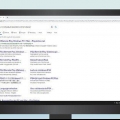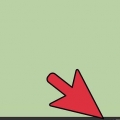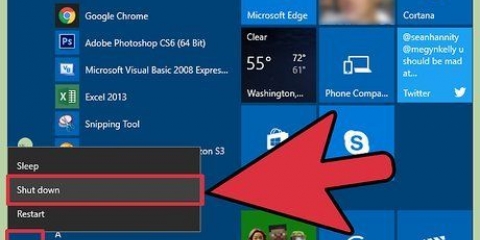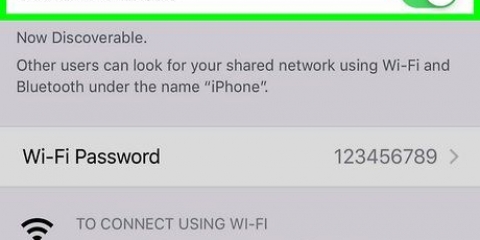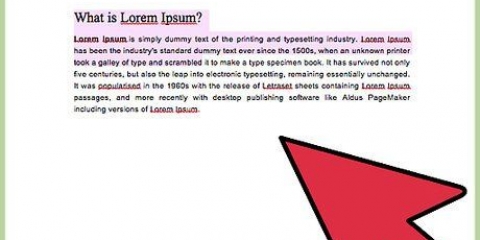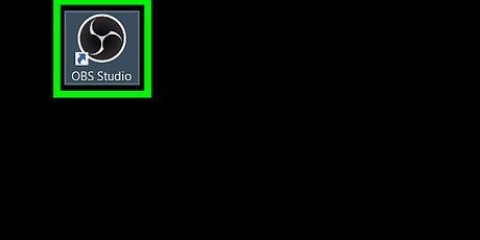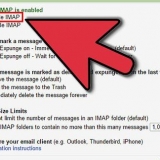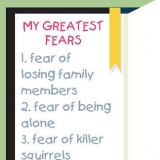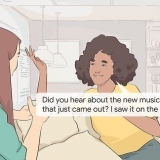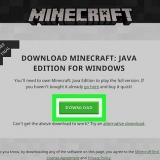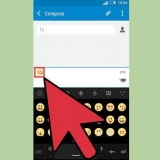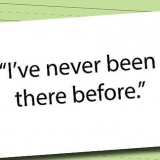Nicht alle kabellosen Mäuse haben eine Verbindungstaste. Einige kabellose Mäuse verbinden sich automatisch. Wenn Sie die Schaltfläche Verbinden nicht finden, lesen Sie bitte das Benutzerhandbuch oder die Website Ihres Mausmodells. Einige kabellose Mausmodelle von Logitech haben unten eine Kanaltaste. Wenn Ihre kabellose Maus über eine Kanaltaste verfügt, drücken Sie die Taste, um einen Kanal auszuwählen, bevor Sie sie mit dem kabellosen Empfänger verbinden.

















Anschließen einer kabellosen logitech-maus an einen windows- oder mac-computer
In diesem Artikel erfahren Sie, wie Sie eine kabellose Logitech-Maus mit einem Windows- oder Mac-PC verbinden. Sie können eine Standard-Funkmaus über den mit Ihrer Maus gelieferten USB-Empfänger anschließen. Sie können eine Bluetooth-Maus über die Einstellungen Ihres Computers anschließen.
Schritte
Methode 1 von 3: Verbinden der Maus mit einem drahtlosen Empfänger

1. Schalten Sie die kabellose Maus ein. Die Ein/Aus-Taste befindet sich an der Unterseite der Maus.
- Wenn Ihre kabellose Computermaus Batterien benötigt, öffnen Sie das Batteriefach an der Unterseite und prüfen Sie, ob die Maus AA- oder AAA-Batterien verwendet. Legen Sie die Batterien in das Fach ein, wie auf dem Bild im Inneren gezeigt.

2. Verbinden Sie den drahtlosen Empfänger. Der Funkempfänger ist ein kleines USB-Gerät, das Sie an einen der offenen USB-Ports Ihres PCs oder Macs anschließen können.
Die USB-Anschlüsse eines PCs befinden sich normalerweise auf der Rückseite des Computerturms. Die USB-Anschlüsse eines Laptops befinden sich normalerweise an der Seite der Tastatur.

3. Drücken Sie die Connect-Taste (falls erforderlich). Die Connect-Taste befindet sich normalerweise an der Unterseite einer drahtlosen Maus. Möglicherweise müssen Sie eine Büroklammer oder einen anderen dünnen Gegenstand verwenden, um die Verbindungstaste zu drücken. Sobald die kabellose Maus mit dem Empfänger verbunden ist, können Sie sie auf Ihrem PC oder Mac verwenden.

4. Bewege die Maus hin und her. Wenn der drahtlose Empfänger die Maus aufnimmt, sollten Sie sehen, wie sich der Mauszeiger auf dem Bildschirm bewegt. Das kann ein paar Sekunden dauern.
Methode2 von 3: Verbinden einer Bluetooth-Maus mit einem Windows-PC

1. Stellen Sie sicher, dass der Akku Ihrer Maus vollständig aufgeladen ist. Einige kabellose Mäuse verwenden AA- oder AAA-Batterien. Andere kabellose Mäuse müssen über eine USB-Verbindung aufgeladen werden.
- Wenn Ihre Maus mit AA- oder AAA-Batterien betrieben wird, öffnen Sie das Fach an der Unterseite der Maus und legen Sie einige neue Batterien ein, wie auf der Abbildung im Inneren des Fachs gezeigt.
- Wenn Sie Ihre Maus über eine USB-Verbindung aufladen müssen, stecken Sie das Micro-USB- oder USB-C-Ladekabel in den USB-Anschluss an der Vorder- oder Rückseite der Maus. Verbinden Sie dann das andere Ende des USB-Kabels mit einem freien USB-Anschluss Ihres Computers oder Ihres Telefonladegeräts. Geben Sie der Maus ein paar Stunden Zeit, um sie vollständig aufzuladen. Bei den meisten Laptops befinden sich die USB-Anschlüsse an der Seite der Tastatur. Bei einem PC befindet sich der USB-Anschluss normalerweise an der Vorderseite des Computergehäuses.

2. Schalten Sie die Logitech-Maus ein. Der Power-Button befindet sich an der Unterseite der Maus.

3. Versetzen Sie die Maus in den Verbindungsmodus. Wie Sie eine Maus genau in den Verbindungsmodus versetzen, hängt von Ihrem Mausmodell ab. Normalerweise befindet sich unten an der Maus eine Taste, die Sie eine Weile gedrückt halten müssen. Wenn Sie Hilfe beim Aktivieren des Mausverbindungsmodus benötigen, lesen Sie bitte das Benutzerhandbuch oder die Website des Herstellers. Normalerweise flackert die Maus ein Licht, um anzuzeigen, dass sie sich im Verbindungsmodus befindet.
Einige kabellose Mausmodelle von Logitech haben unten eine Kanaltaste. Wenn Ihre kabellose Maus über eine Kanaltaste verfügt, drücken Sie diese, bevor Sie sie mit Bluetooth synchronisieren, um einen Kanal auszuwählen.

4. Klicken Sie in Windows auf das Startmenü
. Das Startmenü ist die Schaltfläche in der unteren linken Ecke der Taskleiste. Es hat ein Windows-Logo darauf.
5. Klicken Sie auf das Symbol Einstellungen
. Es ist das Symbol, das im Startmenü wie ein Zahnrad aussieht. Stattdessen können Sie auch die Tastenkombination Windows + i drücken, um das Einstellungsmenü zu öffnen.

6. klicke aufGeräte. Dies ist die zweite Option im Einstellungsmenü; das Symbol sieht aus wie ein iPod und eine Tastatur.

7. klicke aufBluetooth & andere Geräte. Es ist die erste Option in der Menüleiste links. Sie sehen dann das Bluetooth-Menü.

8. klicke auf+ Bluetooth oder ein anderes Gerät hinzufügen. Diese Option befindet sich oben im Gerätemenü im Einstellungsmenü.

9. Klicken Sie mit der drahtlosen Maus auf Ihrem Computerbildschirm. Der Name Ihrer kabellosen Logitech-Maus wird auf Ihrem PC im Menü „Bluetooth“ oder „Anderes Gerät“ angezeigt, wenn Ihre kabellose Maus erkannt wird. Klicken Sie darauf, sobald Sie es sehen. Ihre kabellose Maus wird jetzt im Menü Bluetooth oder Anderes Gerät angezeigt.
Wenn die Maus nicht angezeigt wird, überprüfen Sie, ob sie sich noch im Verbindungsmodus befindet.
Methode 3 von 3: Verbinden einer Bluetooth-Maus mit einem Mac

1. Stellen Sie sicher, dass der Akku Ihrer Maus vollständig aufgeladen ist. Einige kabellose Mäuse verwenden AA- oder AAA-Batterien. Andere kabellose Mäuse müssen über eine USB-Verbindung aufgeladen werden.
- Wenn Ihre Maus mit AA- oder AAA-Batterien betrieben wird, öffnen Sie das Fach an der Unterseite der Maus und legen Sie einige neue Batterien ein, wie auf der Abbildung im Inneren des Fachs gezeigt.
- Wenn Sie Ihre Maus über eine USB-Verbindung aufladen müssen, stecken Sie das Micro-USB- oder USB-C-Ladekabel in den USB-Anschluss an der Vorder- oder Rückseite der Maus. Verbinden Sie dann das andere Ende des USB-Kabels mit einem freien USB-Anschluss Ihres Computers oder Ihres Telefonladegeräts. Geben Sie der Maus ein paar Stunden Zeit, um sie vollständig aufzuladen. Bei den meisten Laptops befinden sich die USB-Anschlüsse an der Seite der Tastatur. Bei einem PC befindet sich der USB-Anschluss normalerweise an der Vorderseite des Computergehäuses.

2. Der Power-Button befindet sich an der Unterseite der Maus.
Wenn Ihre kabellose Maus Batterien benötigt, öffnen Sie das Batteriefach an der Unterseite der Maus und prüfen Sie, ob die Maus AA- oder AAA-Batterien verwendet. Legen Sie die Batterien in das Fach ein, wie in der Abbildung im Fach gezeigt.

3. Versetzen Sie die Maus in den Verbindungsmodus. Wie Sie eine Maus genau in den Verbindungsmodus versetzen, hängt von Ihrem Mausmodell ab. Normalerweise befindet sich unten an der Maus eine Taste, die Sie eine Weile gedrückt halten müssen. Wenn Sie Hilfe beim Aktivieren des Mausverbindungsmodus benötigen, lesen Sie bitte das Benutzerhandbuch oder die Website des Herstellers. Normalerweise flackert die Maus ein Licht, um anzuzeigen, dass sie sich im Verbindungsmodus befindet.
Einige kabellose Mausmodelle von Logitech haben unten eine Kanaltaste. Wenn Ihre kabellose Maus über eine Kanaltaste verfügt, drücken Sie diese, um einen Kanal auszuwählen, bevor Sie die Maus mit Bluetooth synchronisieren.

4. Klicken Sie auf das Apple-Symbol
. Es ist das Symbol in der oberen linken Ecke, das wie ein Apfel geformt ist.
5. klicke aufSystemeinstellungen…. Dies ist eine der Optionen im Dropdown-Menü von Apple. So öffnen Sie das Menü Systemeinstellungen.

6. klicke aufBluetooth. Es ist ein blaues Symbol, das wie ein gezackter Buchstabe `B` mit einem Schwanz darauf aussieht. Klicken Sie auf das Symbol, um das Bluetooth-Menü zu öffnen.
Wenn Sie stattdessen das Bluetooth-Symbol in der oberen rechten Ecke der Menüleiste oben sehen, können Sie auf dieses Symbol und dann auf klicken Bluetooth-Einstellungen öffnen….

7. Stellen Sie sicher, dass Bluetooth eingeschaltet ist. Wenn unter dem Bluetooth-Symbol auf der linken Seite „Bluetooth:Aus“ angezeigt wird, klicken Sie auf Bluetooth einschalten Bluetooth aktivieren. Dein Mac sucht dann nach Bluetooth-Geräten in der Nähe.

8. Klicken Sie auf Ihre Logitech-Maus. Sobald Ihr Mac die Logitech-Maus im Verbindungsmodus erkennt, wird sie in der Liste angezeigt. Klicken Sie darauf, um Ihren Computer mit der Logitech-Maus zu synchronisieren.
Wenn Sie die Maus nicht sofort sehen, überprüfen Sie, ob sie sich noch im Verbindungsmodus befindet.
"Anschließen einer kabellosen logitech-maus an einen windows- oder mac-computer"
Оцените, пожалуйста статью